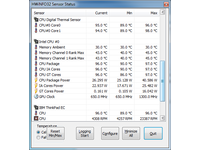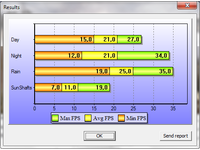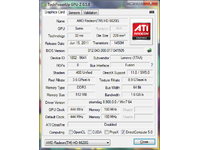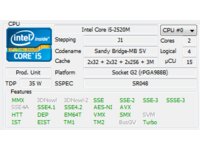RECENZE: Lenovo ThinkPad X220 - malý a univerzální
24. 4. 2012 07:00 Rubrika: Recenze Autor: Jiří Zima
Řada ThinkPad X má mezi uživateli velkou tradici a zaměřuje se na pracovní notebooky, které balí hodně možností do malých rozměrů. 12'' ThinkPad X220 je nástupcem modelu X201 a nabízí plnohodnotný procesor Core i5, pohodlnou klávesnici, vyměnitelnou baterii a možnost připojení k celé řadě dokovacích stanic.

Základní popis
Malých spotřebních notebooků je na trhu celá řada. Většinou jsou omezené ve výbavě, mají jen základní možnosti zabezpečení a jejich rozšířitelnost je prakticky mizivá. Takové počítače se do firem příliš nehodí. Pokud hledáte něco, co bude uživatel moci na svém pracovišti snadno připojit ke všem periferiím pouhým nacvaknutím k dokovací stanici, zjistíte, že je výběr dosti omezený a vhodných notebooků je dostupných jen pár. Jedním z nich je ThinkPad X220.
X220 stále zachovává tradiční vzhled ThinkPadů. Vyveden je celý v černé barvě a vzhledu dominuje červený trackpoint uprostřed klávesnice s šikmo umístěnými logy ThinkPad na víku a opěrce ruky. Na první pohled působí X220 stejně rozměrně, jako jeho předchůdci X200 a X201. Je ale mírně širší a kratší (kvůli přechodu na poměr stran 16:9) a proti některým malým spotřebním notebookům se může zdát tlustší jeho profil. Důvodem je právě snaha dovnitř dostat plnohodnotné komponenty.
Design lze označit jako konzervativní a funkcionální. Někteří domácí uživatelé by jej mohli vnímat až zastarale. Mezi profesionály je však přijímán pozitivně. Jeho velkou výhodou je maximální praktičnost v podobě matných povrchů, hrubších vzorků plastů a pogumování víka.
Předností ThinkPadu X220 je bezpochyby jeho mechanické provedení. Slitinová kostra, která se ukrývá pod plastovým zevnějškem, dodává počítači vysokou odolnost, takže se nikde nic neprohýbá a nekroutí. Na provedení je dobře vidět, že je předurčen k častému cestování a používání v náročných podmínkách. Jen málokterý ultramobilní notebook může s tímto ThinkPadem soupeřit v mechanické odolnosti.
Klouby víka mají klasickou konstrukci, což znamená, že vystupují ze základny a umožňují plné otevření až do úhlu 180°. Panty mají plynulý, i když možná trochu tuhý chod. Lenovo přešlo k magnetickému držení víka v zavřeném stavu místo špičkových mechanických zámků používaných v minulých modelech (X200, X201), jenže výsledek není vůbec uspokojivý.
Zatímco dřívější modely šly snadno otevřít jedním prstem, k otevření ThinkPadu X220 potřebujete obě ruce. Magnet klade příliš velký odpor, takže bez přidržování základny se místo otevírání bude s víkem zvedat i základna. U levných spotřebních notebooků lze něco podobného omluvit, ale u pracovního stroje tohoto formátu jde o nepochopitelnou chybu, za jejímž vznikem nejspíš stála snaha ušetřit.
Konektorovou výbavou se X220 dostává na úroveň velkých notebooků. Levý bok je osazen slotem pro rozšiřující karty ExpressCard 54, dvěma USB 2.0 a výstupy grafické karty (analogové VGA a digitální DisplayPort v plné velikosti). Na pravém boku je třetí USB 2.0 (označené žlutě kvůli možnosti z něj nabíjet ve vypnutém stavu) spolu s připojením do sítě LAN, čtečkou paměťových karet (SD XC, MMC, MS/Pro) a kombinovaným zvukovým vstupem/výstupem. Zadní stranu z velké části zabírá uživatelsky vyměnitelná baterie, ale našlo se tu místo pro zdířku napájení.
Ve výbavě chybí rychlá datová rozhraní, neboť pouze verze základní desky s procesorem Core i7 má na desce řadič USB 3.0, který obsluhuje jeden z portů na levém boku. Výrobce ovšem ponechal slot ExpressCard v širší verzi a do něj lze relativně levně sehnat karty, které nepřesahují z těla notebooku a mají buď dvě USB 3.0, nebo USB 3.0 a eSATA.
Testovaná konfigurace je (stejně jako ty u nás prodávané) doplněna dokovací stanicí UltraBase. Lenovo s ThinkPadem X220 sjednotilo dokovací konektory napříč řadami, což znamená, že jde o nový typ a starou UltraBase nemůžete s tímto notebookem použít.
Konstrukčně se nová UltraBase liší jen minimálně. Opět se připojuje ke spodku notebooku dokovacím konektorem. Stavěná je tak, aby se s ní spojený notebook dal přenášet a aby k její funkci stačilo napájení z baterie. Ve výbavě UltraBase je pochopitelně šachta UltraBay osazená optickou mechanikou DVD Super Multi s možností výměny za chodu za adaptér s pevným diskem. Konektorová výbava se od předchozích modelů nezměnila - jsou tu čtyři USB 2.0, dva samostatné konektory zvukové karty, obrazové výstupy (VGA a DisplayPort), LAN a zdířka napájení.
Přítomnost standardního dokovacího konektoru přináší mnohé výhody. Konečně ve firmě může být jeden typ dokovacích stanic pro velké a malé ThinkPady. Klasické dokovací stanice pro ThinkPady mají také lepší výbavu. Mají více USB a více obrazových výstupů. Základní verze má vedle sebe VGA, single-link DVI-D a DisplayPort, zatímco rozšířená nese oba digitální výstupy po dvojicích. Rozšířená verze má mimo jiné také rozhraní eSATA. Vzhledem k její vysoké ceně je však zajímavá pouze pro ty, kteří vyžadují dvojici DisplayPortů k připojení displejů s rozlišením 2560x1600.
Testovaná konfigurace byla dodána s čtyřčlánkovou baterií, která z těla notebooku nepřesahuje. Rozměry v zavřeném stavu proto činí 305 x 207 x 27 mm. Malá baterie se příznivě podepsala na hmotnosti pouhých 1,38 kg. V současné době se ovšem obě u nás prodávané konfigurace dodávají s šestičlánkovou baterií, která sice jen mírně přesahuje směrem dolů, ale hmotnost zvýší o necelých 200 g.
Klávesnice a ovládací prvky
Osazená klávesnice je jednoznačně chloubou tohoto ThinkPadu. Vlastně to vypadá, jako kdyby byl celý notebook postaven přesně tak, aby se do něj tato klávesnice vešla. Má stejnou velikost i rozložení jako klávesnice větších ThinkPadů, což je zárukou maximálního pohodlí. Vedle stísněných klávesnic jiných 12-13“ notebooků tato působí jako dar z nebes.
Specialitou vyšších řad ThinkPadů je sedmiřadá klávesnice s neredukovaným rozložením. Nejvyšší dvě řady jsou pro lepší hmatovou orientaci mírně vyvýšené a oddělené do bloků po vzoru stolních klávesnic. Často používané klávesy jako Esc a Delete jsou pro jistotu na výšku dvojnásobné, takže je snadno najdete i poslepu.
Mechanika kláves je jemná a prsty při psaní po nich klávesách jen kloužou. Stisk je přesný a nevyžaduje velkou sílu úhozů, takže lze psát s trochou snahy tiše. Tato klávesnice je jedna z nejlepších, jaké lze v notebooku mít, a ThinkPad X220 by neměl ujít pozornosti všech těch, kteří potřebují na cestách především psát.
Dle různých uniklých informací na zahraničních stránkách a uvedení některých nových modelů to ovšem vypadá, že příští generace ThinkPadů zcela přejde na šestiřadé chiclet provedení. Nejspíš je X220 posledním 12“ ThinkPadem se sedmiřadou klávesnicí a klasickým rozložením.
Podpůrná tlačítka jsou nad klávesnicí. Uprostřed je zeleně podsvícený hlavní vypínač a vlevo od něj tlačítka pro ovládání hlasitosti, ztlumení zvuku, vypnutí mikrofonu a spuštění ovládacího panelu notebooku (ThinkVantage). Ztlumovací tlačítka mají uprostřed oranžovou tečku, která se rozsvítí při jejich aktivaci.
Touchpad, který přibyl u ThinkPadu X201, byl nyní ochuzen o tlačítka a jeho nově již nezapuštěný povrch dostal hrubší povrchovou úpravu (ne tak hrubou jako u modelů T420 a T520). Lenovo tento typ touchpadu nazývá ClickPad a elektroniku pro něj zajistila společnost Synaptics.
Snímání prstu je plynulé a bez zpoždění. „Tečkovaný“ povrch touchpadu není tak hrubý jako u jiných modelů a prst se o něj nepříjemně neodírá. Spodní polovinu touchpadu je možné stisknout a v případě stisku v pravém dolním rohu je akce vyhodnocena jako stisk pravého tlačítka. Pohyb kurzoru současně se stiskem tohoto tlačítka však není možný – pro podobnou akci je nutné použít tlačítka trackpointu.
Trackpoint je standardní a nemám k němu jedinou výtku. Pohybuje kurzorem plynule i v případě, že se ruka dotýká touchpadu, a má optimální citlivost. Jeho prostřední tlačítko slouží k posouvání stránek.
Hlavní HW parametry
V testované konfiguraci byl osazen dvoujádrový procesor vyšší střední třídy Intel Core i5-2520M s výchozím taktem 2,5 GHz a režimem TurboBoost do 3,2 GHz. Takový procesor poskytuje výkon pro všechny běžné operace, které byste mohli chtít na cestách dělat, a značně převyšuje výkon úsporných variant Core i5 ve spotřebních noteboocích podobné velikosti.
Dnes prodávané konfigurace X220 mají buď Core i5-2540M s mírně vyššími takty, nebo nejvýkonnější dvoujádro v podobě Core i7-2740M, u kterého se výchozí takt 2,8 GHz může režimem TurboBoost zvednout až na 3,5 GHz. Se slabšími procesory se prodávají pouze „ochuzené“ verze X220i, kde se používají výhradně procesory Core i3 (spolu s Wi-Fi modulem od alternativních výrobců).
Paměťové sloty jsou umístěny na spodní straně základní desky pod plastovou krytkou, kde jsou snadno dostupné. Dodaný kus měl osazený pouze jeden z nich 2GB modulem DDR3-1333. Pro běžnou kancelářskou práci mi podobné množství během testování postačovalo, ale 4 GB jsou dnes již takovým základem. U nás prodávané konfigurace naštěstí mají 4 GB RAM úplně všechny (X220 i X220i).
Single-Thread mód (zatíženo jen jedno jádro)
- Test výpočtů s pevnou řádovou čárkou: 53 160
- Test výpočtů s pohyblivou řádovou čárkou: 17 224
Multi-Thread mód (zatížena obě jádra)
- Test výpočtů s pevnou řádovou čárkou: 110 973
- Test výpočtů s pohyblivou řádovou čárkou: 78 629
Cinebench R10
- Rendering (Single CPU): 4988 CB-CPU
- Rendering (Multiple CPU): 10 757 CB-CPU
- Multiprocessor Speedup: 2,16
Cinebench R11.5
- Rendering (Multiple CPU): 2,87 pts
Windows 7 – CPU a RAM
- Index dle počtu operací CPU za sekundu: 7,0
- Index dle počtu operací RAM za sekundu: 5,5
- HWiNFO32 (propustnost paměti): 5740 MB/s
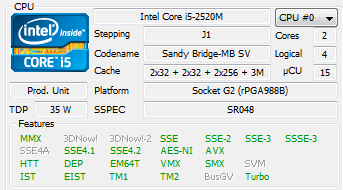
specifikace čipu
Do notebooku se vejde klasický 2,5“ disk, ale pouze o velikosti 7 mm, což splňují pouze některá SSD a jednoplotnové disky. Zde je osazen plotnový disk Seagate Momentus Thin s kapacitou 320 GB a rychlostí ploten 7200 rpm. Výkonově je jednoznačně nad průměrem a nejde o výběhový model. Vyšší výkon je ovšem vykoupen relativně hlučným provozem.
V ČR se X220 nabízí buď s tímto diskem, nebo se 160GB SSD místo něj. U konfigurací bez 3G modemu lze využít ještě jedné možnosti, a to přidání mSATA karty, která může sloužit jako rychlé SSD pro operační systém, zatímco data jsou uložena na větším, plotnovém disku. Tyto karty mívají obvykle velikost od 60 do 120 GB a fungují jako klasický pevný disk.
- HWiNFO32 (měří přenosovou rychlost při čtení z cache): 193 MB/s
- HD Tach (měří skutečnou průměrnou přenosovou rychlost při čtení): 90,7 MB/s
- Průměrná přístupová doba: 16,92 ms
- Windows 7 – Index přenosové rychlosti: 5,9
Optická mechanika se do notebooku nevešla, a tak výrobce ji osadil do dokovací stanice UltraBase. Je tu standardní typ DVD Super Multi a v šachtě UltraBay ji lze libovolně měnit za adaptér s druhým diskem.
Možnosti spojení s okolím jsou nadstandardní. Na desce integrovaný gigabitový Ethernet je samozřejmostí. Bezdrátovou výbavu řeší mini-PCIe karty. Jedna od Realteku zajišťuje Wi-Fi /n a Bluetooth a druhá od Ericssonu slouží jako 3G modem. Karta od Realtek je zvládá pouze pásmo 2,4 GHz a vybavena je jedinou anténou, což znamená, že teoretické rychlosti nepřekonávají hranici 64 Mb/s. Standardní konfigurace X220 mají ve výbavě adaptéry Intel s více anténami a podporou 5GHz pásma.
3G modem si poradí s většinou u nás používaných datových standardů mobilních operátorů od GPRS a EDGE až po HSPA+ s teoretickou rychlostí stahování až 21 Mb/s (která je v našich podmínkách kvůli omezení operátorů naprosto utopická). Lenovo žádnou standardní konfiguraci pro náš trh 3G modemem neosazuje, ale u všech je 3G příprava (antény, čtečka SIM, volný slot) a samotnou modemovou kartu lze dokoupit. Jen je to investice v řádu tisíců.
3G modem a mSATA SSD karty mají sdílený slot, což znamená, že si můžete vybrat jen jedno z toho.
Displej a grafika
12,5“ širokoúhlý displej s matným povrchem má poměr stran 16:9 místo dřívějších 16:10. Předchozí ThinkPady X200 a X201 měly úhlopříčku 12,1“ odpovídající stejné velikosti bodů (při rozlišeních WXGA a HD).
X220 lze sehnat s dvěma typy displejů. Oba sice mají stejné rozlišení HD (1366x768), ale liší se použitou maticí. Zatímco základní panel má zcela běžnou TN matici, příplatkový je založen na technologii IPS, která poskytuje kvalitnější barvy, hlubší černou a především neomezené pozorovací úhly. Lenovo jako jediné nabízí podobný 12“ displej v notebooku bez dotykové obrazovky.
V testovacím kusu je osazen pouze základní panel, jehož kvalitu vnímám jako lehce nadprůměrnou v rámci třídy - barvy jsou syté a kontrast je dobrý. Pro základní nasazení by měl tento displej s přehledem stačit. Zázraky ovšem nečekejte.
Na našem trhu jsou nabízeny dvě konfigurace a paradoxně je to právě ta slabší (Core i5), která je IPS panelem vybavena. Dražší verze (Core i7, USB 3.0) má stejný displej jako testovaná.
LED podsvícení lze regulovat plynule v 16 stupních a jeho rozsah je dostačující pro práci ve většině prostředí včetně úplné tmy.
Parametry displeje udávané výrobcem
- Typ obrazovky: TN
- Počet barev: 262 tisíc
- Světlost: 200 cd/m^2
- Pozorovací úhel: 90° horizontálně, 50° vertikálně
- Kontrast: 400:1
- Odezva: 16 ms
- Pokrytí barvového prostoru (NTSC): 45%
- Podsvícení: WLED
Specifikace vychází z použitého displeje v našem konkrétním notebooku. Tím je AUO B125XW01 V0. Není však zaručeno, že v jiném kusu bude použit stejný displej od stejného výrobce.
Veškeré grafické operace má na starosti grafické jádro Intel HD3000 integrované v procesoru. To má v sobě jak podporu DirectX 10.1, tak i akceleraci dvou HD videí v rozlišení 1080p současně, takže plně pokrývá potřeby cílové skupiny tohoto počítače.
Přímo na těle notebooku je vedle analogového VGA také digitální rozhraní DisplayPort s podporou emulace DVI/HDMI včetně zvukové složky. Stejnou dvojici výstupů má i rozšiřující stanice UltraBase, se kterou se zde ThinkPady X220 prodávají. Zajímavější však jsou klasické dokovací stanice, které mohou být v nejvyšších verzích vybaveny dvojicí DisplayPortů, resp. DVI. Grafické jádro zvládá s vypnutím interním displejem obsloužit dva externí monitory současně, a to platí i pro dva DisplayPorty s rozlišením 2560x1600.
Testy 3D Mark
- 3DMark 06 (1280x1024): 3169
- 3DMark Vantage: P1659 (GPU: 1305, CPU: 8947)
Windows 7 – grafika
- Index výkonu grafiky pro rozhraní Aero: 4,6
- Index výkonu grafiky pro 3D herní grafiku: 6,2
Cinebench (OpenGL)
- Cinebench R10: 4896 CB-GFX
- Cinebench R11.5: 8,53 fps
Na podávaném výkonu se podepsal pouze jediný modul operační paměti. Určitého nárůstu lze proto dosáhnout přidáním druhého modulu stejné velikosti (kvůli režimu dual-channel). Výkon ve 3D stačí pro hraní starších a méně náročných her, ale na grafické orgie rovnou zapomeňte. Zaměření notebooku je spíše na kancelářskou a základní multimediální činnost.
Multimédia
V přední hraně jsou ukryty dva reproduktory. Jejich kvalita je podprůměrná, což se projevuje omezeným frekvenčním rozsahem, který ignoruje hloubky a větší část středů. Nižší je také jejich maximální hlasitost. Lze to brát jako oběť menších rozměrů. Podobné reproduktory měl i předchozí model X201. Je zajímavé, že ještě starší model X200 měl zvuk lepší, přestože měl pouze jediný reproduktor.
Analogové vstupy a výstupy se spojily do jednoho kombinovaného konektoru. Ten standardně funguje jako sluchátkový výstup s přidaným jedním vodičem pro monofonní vstup mikrofonu. Důvodem k sjednocení je možnost připojit headset jedním kabelem. K připojení standardního mikrofonu je potřeba redukce, klasická sluchátka však fungují automaticky.
Digitální zvukový výstup je přítomen jako součást výstupu DisplayPort. S vhodným kabelem lze dostat zvuk i obraz jedním kabelem do televizoru vybaveného HDMI vstupem.
Ve víku nad displejem je notebook vybaven duálním mikrofonem a webkamerou schopnou pořizovat snímky až v rozlišením 1280x720, leč dle kvality snímač nejspíš nebude mít víc než 0,3Mpix.
Zabezpečení
ThinkPady jsou určeny především do náročného pracovního prostředí a s tím souvisí i bezpečnost. Nepřekvapí proto, že jsou přítomny veškeré běžně používané zabezpečovací mechanismy od čtečky otisku prstů přes bezpečnostní TMP čip až po Computrace a správcovské heslo, které se zakódované ukládá přímo do speciální EEPROM na základní desce.
Autorizaci uživatele lze provádět už v BIOSu a na základě zadaného hesla/otisku systém po nastartování přihlásí příslušného uživatele. Čtečka otisku prstů je umístěna vpravo od touchpadu a při práci prostřednictvím diod indikuje, kdy je aktivní a zda bylo rozpoznání úspěšně (čtečkou otisků lze notebook také zapnout, pokud byl detekován uložený otisk).
V této konfiguraci notebook nepodporuje technologii Intel vPro, ale na náš trh dovážené konfigurace jej mají obě.
Na úrovni BIOSu je plná podpora správcovského i uživatelského hesla pevného disku (ATA password) nutná pro využití hardwarového šifrování úložných zařízení.
Chlazení a provozní hluk
Systém chlazení využívá dvou průduchů, pro lepší průchod vzduchu při ucpání spodních otvorů. Vzduch je nasáván otvorem vzadu a následně jej ventilátor vyhání ohřátý otvorem na levém boku.
Od předchozích modelů se výrazně změnila logika chlazení a troufám si tvrdit, že k horšímu. Při kancelářské práci se ventilátor spouští nárazově a běží tak 50% času (při nabíjení běží pořád). Pro běh se rovnou používá třetí rychlost (3500 rpm), která sice není v běžném prostředí slyšet, ale v tiché místnosti vás bude obtěžovat svištivým zvukem. Mnohem lepší byla dle mého názoru logika předchozích modelů, kterým se ventilátor točil neustále, ale používal tak nízké otáčky, že ani v úplném tichu nebyl postřehnutelný jinak než po přiložení ucha k výdechu chlazení.
V zátěži se otáčky po chvíli zvyšují a s nimi i hluk. Plná zátěž z notebooku udělá malou stíhačku. Ne snad, že by byl hluk tak velký, ale svištivý zvuk se ještě umocní.
S hlukem při intenzivní zátěži se nic dělat nedá, ale při kancelářské práci lze dosáhnout ztišení programem TPFanControl, který umožňuje nastavit libovolné spínací teploty a rychlosti ventilátoru. Pokud ručně zapnete nejnižší rychlost, poběží ventilátor v tak nízkých otáčkách, že jej uslyšíte jen po přiložení ucha. Většina běžných činností se dá takto s přehledem uchladit, a tak je velká škoda, že Lenovo podobnou možnost nenabídlo samo.
hodina provozu - mírná zátěž
- touchpad = 27,0°C
- levá strana pod klávesnicí = 27,5°C
- pravá strana pod klávesnicí = 27,1°C
- klávesnice vlevo = 28,1°C
- klávesnice vpravo = 28,0°C
- spodek maximum = 30,0°C
- výdech chlazení = 29,8°C
- napájecí adaptér = 34,7°C
hodina provozu - vysoká zátěž
- touchpad = 34,3°C
- levá strana pod klávesnicí = 40,2°C
- pravá strana pod klávesnicí = 31,8°C
- klávesnice vlevo = 42,3°C
- klávesnice vpravo = 34,9°C
- spodek maximum = 51,5°C (levý zadní roh)
- výdech chlazení = 69,1°C
- napájecí adaptér = 57,2°C
teplota okolí při měření: 23°C
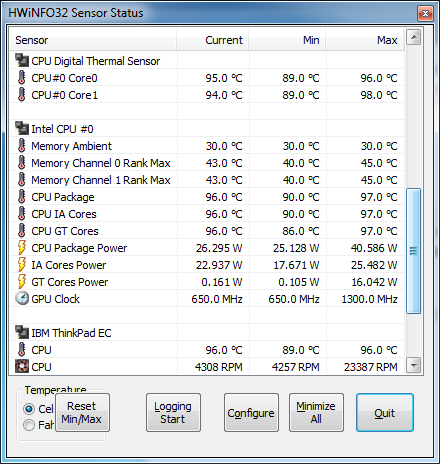
teploty vnitřních komponent při dlouhodobé maximální zátěži
Krátkodobou zátěž i kancelářskou práci zvládá počítač maximálně vlažný. Při dlouhodobé intenzivní zátěži ovšem může dojít k zahřívání levého okraje klávesnice a spodku pod chladičem. Výpočetně náročné úlohy určitě nedoporučuji spouštět při práci s notebookem na klíně.
Baterie
V první části jsem zmínil, že dodaný notebook byl vybaven pouze čtyřčlánkovou baterií (29 Wh). Tedy tou nejmenší, jaká se pro tento model vyrábí. Její výhodou je, že přesně kopíruje tělo notebooku na spodku i vzadu a nikde nepřesahuje. Nevýhodou je žalostně malá kapacita.
V našem standardním redakčním testu* vydržel notebook vzhledem ke kapacitě baterie pěkné 4 hodiny a 18 minut. Oproti předchozím modelům je tedy úspornější (stačí přestat cokoli dělat a spotřeba klesá na 6 W i s Wi-Fi). Při on-line kancelářské práci s Wi-Fi a vyšším jasem LCD se ovšem výdrž pohybuje okolo 9-11 W, což znamená, že v praxi výdrž málokdy přesáhne tři hodiny provozu. Taková baterie je tedy dobrá jen v případě, že chcete malý notebook na prezentace s projektorem u klientů nebo jen domů z dokovací stanice nechcete tahat nic těžkého. Opravdové cestovní nasazení si žádá více.
Proto není na škodu, že všechny standardní konfigurace pro ČR mají základní šestičlánkovou baterii (mírně přesahující směrem dolů) s kapacitou 63 Wh, jejíž výdrž je dvojnásobná. Kdo by chtěl ještě více, musí sáhnout po největší, devítičlánkové variantě s kapacitou 94 Wh, se kterou bude výdrž proti testované více než trojnásobná, ale přesahuje několik centimetrů směrem dozadu.
Příkon notebooku
- Celkový příkon při nízkém výkonovém vytížení = 12 W
- Celkový příkon při nízkém výkonovém vytížení (nabíjení) = 41 W
- Celkový příkon při maximálním výkonovém vytížení = 52 W
- Celkový příkon při maximálním výkonovém vytížení (nabíjení) = 53 W
- Celkový příkon vypnutého notebooku (nabíjení) = 32 W
Přibalený 65W napájecí adaptér je nejmenší ze všech, které se pro standardní ThinkPady dělají. V případě malé baterie nemá notebook problém nabít z nuly na 90% za pouhou hodinu i v případě, že je zapnutý. Pouze při maximální zátěži komponent se nabíjení dočasně vypne kvůli omezenému výkonu zdroje. Aby se tak nestalo, musel by se připojit 90W napájecí adaptér.
BIOS/EFI
S aktuální generací svých notebooků Lenovo přešlo v celé produktové řadě na novější systémy UEFI. Pro uživatele to znamená především možnost zavádění operačního systému novým způsobem. Staré operační systémy však fungují taky a systém umí BIOS transparentně emulovat. V nastavení pouze přibyla volba, zda se mají nejdřív vyhledávat standardní zavaděče, nebo zavaděče pro UEFI.
Nastavení dostupné stiskem F1 po zapnutí počítače a nabízí následující volby:
Síť
- probouzení z LAN (vypnuté, zapnuté, pouze s připojeným napájením)
- povolení BIOSu síťové karty
USB
- vypnutí podpory USB BIOSem
- vypnutí stálého napájení USB portů
- nastavení stálého napájení USB portů (zapnutí speciálního režimu pro iPod, iPhone a BlackBerry)
Klávesnice/myš
- zakázání trackpointu a/nebo touchpadu
- prohození Fn a Ctrl
- zapnutí funkce „jedním prstem“ pro Fn
- vypnutí odděleného přepínání interního numerického bloku
Zobrazení
- nastavení výchozího výstupu grafické karty
Napájení
- vypnutí Intel SpeedStep + nastavení jeho režimu pro baterii/AC
- nastavení režimu chlazení pro baterii/AC (maximální výkon, vyvážené)
- ztlumení optické mechaniky v UltraBase
- vypnutí správy napájení CPU, PCI a PCIe
- zapnutí automatického spuštění po připojení napájecího zdroje
Zvukové události
- pípnutí při změně napájení
- pípnutí při docházející baterii
- pípnutí, pokud je stisknuto příliš mnoho kláves najednou
SATA
- nastavení SATA řadiče (AHCI, kompatibilita)
Procesor
- vypnutí podpory více jáder
- vypnutí podpory HT (Hyper-Threading)
SATA
- nastavení režimu SATA řadiče (kompatibilita, AHCI)
Příslušenství
Součástí balení bývá notebook s baterií, 65W napájecí adaptér s přívodní šňůrou a strohá tištěná dokumentace. Obnova disku do továrního nastavení je ukryta ve skryté části pevného disku.
Abych byl přesnější, diskový oddíl s obnovou je přímo viditelný ve Windows, ale soubory, které obnovu zajišťují, jsou nastaveny jako systémové, což znamená, že standardně nejsou vidět. Pro jejich zobrazení musíte v nastavení Průzkumníku vybrat zobrazení systémových souborů.
Normálně bych nic takového neřešil, ale notebook dorazil s podivně předinstalovaným anglickým systémem (nejspíš z jiné redakce), který se hlásil jako nelegální (klasická černá obrazovka). V BIOSu tím pádem nefungovalo tlačítko F11 pro vyvolání systému obnovy. Vzhledem k tomu, že u moderního Lenovo Recovery nefunguje nastavení příznaku bootování v libovolné diskové utilitě a program pro opravu zavádění obnovy na stránkách Lenova je v nejnovější verzi jen pro Windows Vista (vyzkoušeno, nefunguje), bylo odkrytí systémových souborů diskového oddílu pro obnovu jediným způsobem, jak se k ní dostat.
Přímo spustit se nedá. Lze ji jen vypálit na sadu DVD nebo nahrát na velký flashdisk. Prázdné placky jsem doma nenašel a žádný velký USB flashdisk se mi nechtělo obětovat, takže jsem se rozhodl pro vyzkoušení náročnosti čisté instalace.
Kopii DVD s českými Windows 7 bez klíče již lze stáhnout legálně ze stránek Microsoftu (je tam přesně pro podobné případy). Základní část probíhala stejně jako na každém počítači, vložil jsem DVD, zavedl z něj instalátor, v něm smazal všechny diskové oddíly a spustil instalaci. Za půl hodiny byl systém nainstalován. V instalátoru jsem vybral edici Windows 7 Professional, pro kterou má notebook licenční štítek pod baterií.
Jestli mají ThinkPady nějakou opravdu velkou konkurenční výhodu, je to bezpochyby program Lenovo System Update. Z jiného počítače jsem si stáhl ze stránek Lenova na dotaz v Googlu (lenovo system update download) malý instalační balíček tohoto programu a druhým dotazem (lenovo thinkpad x220 driver) jsem ze seznamu ovladačů vybral ovladač síťové karty. Ty jsem přetáhl na USB flashdisku do notebooku a nainstaloval.
System Update automaticky vyhledá typ notebooku i jeho konfiguraci a nabídne všechny potřebné ovladače a podpůrné programy s přehledným popisem a možností zobrazení detailů (včetně novinek pro každou verzi). Uživatel si tedy zaškrtne, co přesně chce, potvrdí a pak jen počká podle rychlosti připojení, než se notebook sám bez další pomoci uvede do plně provozuschopného stavu. S vesnickým ADSL připojením (2048/128) tento proces trval necelou hodinu, po které měl notebook zprovozněny všechny komponenty.
Posledním krokem je aktivace licence. V nabídce Start je položka Aktivovat Windows, kde jsem zadal licenční číslo z nálepky a zvolil aktivaci přes internet. Během 15 sekund se systém úspěšně aktivoval.
Z celého tohoto pokusu mi vychází, že kompletní instalace s čistým systémem zabere stejně času jako obnova továrního nastavení z disku a není o moc komplikovanější. Výhody čisté instalace jsou jasné - zabírá méně místa na disku, je tam jen přesně to, co chcete, a většinou bývá o něco rychlejší. Tuto možnost však přesto doporučuji pouze zkušeným uživatelům a ti zbylí by měly zůstat u předinstalovaného systému, který je dodáván s notebookem.
Ceny a záruka
Testovaná konfigurace je speciální a v obchodech se neprodává. V rámci modelu X220 se prodávají dvě jiné konfigurace, ke kterým je taktéž přibalena dokovací stanice UltraBase:
- 4287-59G: Intel Core i5-2540M (2,6 GHz), 4 GB RAM, 320GB disk, IPS displej s cenou 22 890 Kč bez DPH (27 486 Kč s DPH)
- 4287-5AG: Intel Core i7-2640M (2,8 GHz), 4 GB RAM, 160GB SSD, běžný LCD za cenu 34 490 Kč bez DPH (41 388 Kč s DPH)
Modely řady ThinkPad X mají v základu tříletou záruku s opravou v servisu, kterou lze snadno prodloužit nebo levně rozšířit o službu on-site NBD (oprava u zákazníka). Za příplatek je možné zvolit také pojištění proti náhodnému poškození.
Závěr
Lenovo ThinkPad X220 je velmi kvalitně zpracovaný pracovní notebook se zaměřením na maximální mobilitu při zachování dobré ergonomie (špičková klávesnice), vysokého výkonu (základní řada procesorů) a možnosti nativního dokování. Ve výkonově slabších verzích (X220i) se prodává za velmi příznivé ceny a pod 30 tisíc stojí v obchodech výkonná verze vybavená vysoce nadstandardním IPS displejem s neomezenými pozorovacími úhly. S ohledem na to lze říct, že za svoje peníze dostanete odpovídající hodnotu.
Model X220 ve své třídě stále patří ke špici a nemá příliš konkurence. Zamrzí však některé změny od předchozích generací (X200/X201) k horšímu. Pominu-li poměr stran 16:9, vnímám jako nevýhodu horší regulaci ventilátoru (lze napravit programem TPFanControl) a problematické otevírání víka jednou rukou.
S oběma nedostatky se lze sžít a celkový dojem z notebooku zůstává stále nadstandardní. Při hledání ultramobilního pracovního stroje s plným výkonem i výbavou je ThinkPad X220 jedním z jasných kandidátů.
Klady a zápory
+ plnohodnotný notebook v malém provedení
+ nativní dokovací s možností dvou digitálních výstupů
+ výborná klávesnice
(+ možnost zakoupit konfiguraci s IPS displejem)
- nedá se pohodlně otevřít jednou rukou
- svištivý zvuk ventilátoru
* Test výdrže baterie se provádí krátkým zápisem na HDD každých 30sec. Po celou dobu činnosti je zapnutý displej notebooku. Takováto zátěž přibližně odpovídá souvislé práci s běžnými dokumenty (čtení a tvorba dopisů, tabulek atp.). Test je vždy ukončen při 3% energie baterie, kdy dojde k bezpečnému vypnutí notebooku. Stejný způsob zátěže je používán na všechny notebooky testované v redakci NOTEBOOK.cz.